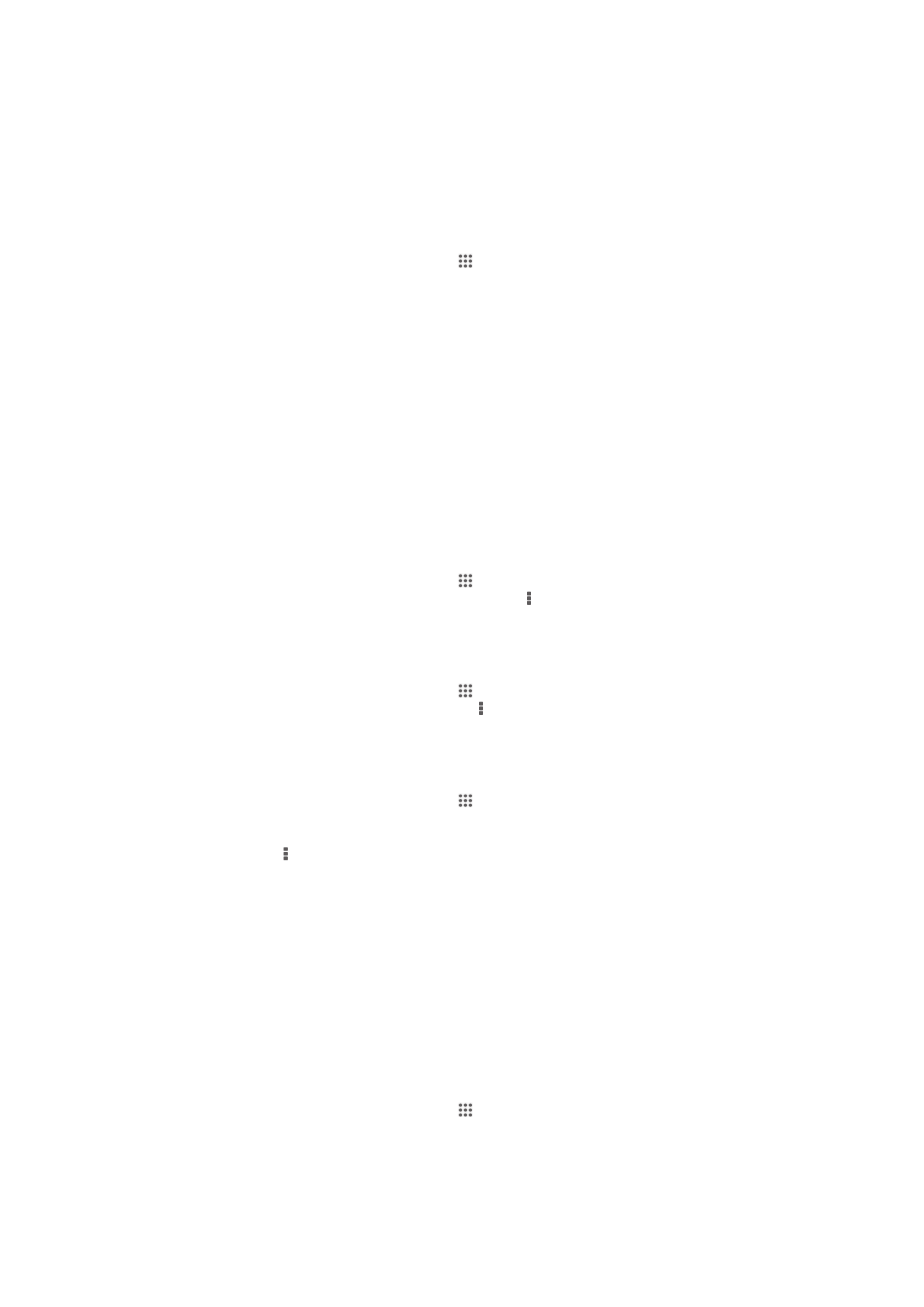
Synchronizowanie danych za pomocą rozwiązania
Microsoft® Exchange ActiveSync®
Konto Microsoft Exchange ActiveSync umożliwia dostęp do firmowych wiadomości e-
mail, terminów kalendarza i kontaktów bezpośrednio na urządzeniu. Po konfiguracji
informacje można znaleźć, korzystając z aplikacji E-mail, Kalendarz i Kontakty.
Jak skonfigurować firmową pocztę e-mail, kalendarz i kontakty na potrzeby
synchronizacji
1
Na ekranie Ekran główny stuknij pozycję .
2
Stuknij pozycje Ustawienia > Dodaj konto > Exchange ActiveSync.
3
Wprowadź firmowy adres e‑mail i hasło.
4
Stuknij pozycję Dalej. Urządzenie rozpocznie pobieranie informacji o koncie. W
przypadku niepowodzenia skontaktuj się z administratorem sieci firmowej, aby
uzyskać dodatkowe informacje, a następnie ręcznie wprowadź szczegóły
domeny i serwera dla danego konta.
5
Stuknij pozycję OK, aby zezwolić serwerowi firmowemu na sterowanie
urządzeniem.
6
Wybierz dane, które chcesz zsynchronizować z urządzeniem, na przykład
kontakty i wpisy kalendarza.
7
W razie potrzeby włącz administratora urządzenia, aby zezwolić serwerowi
firmowemu na sterowanie określonymi funkcjami zabezpieczeń urządzenia.
Można na przykład zezwolić serwerowi firmowemu na ustawienie reguł
dotyczących haseł oraz sposobu szyfrowania pamięci.
8
Po zakończeniu konfiguracji wprowadź nazwę konta firmowego.
Jak zmienić ustawienia firmowej poczty e-mail, kalendarza i kontaktów
1
Na ekranie Ekran główny stuknij pozycję .
2
Stuknij pozycję E-mail, a następnie stuknij pozycję .
3
Stuknij Ustawienia i wybierz konto firmowe.
4
Zmień odpowiednie ustawienia.
Jak ustawić okres synchronizacji konta firmowego
1
Na ekranie Ekran główny stuknij pozycję .
2
Stuknij pozycję E-mail, a następnie pozycję .
3
Stuknij Ustawienia i wybierz konto firmowe.
4
Stuknij pozycję Częstotliwość sprawdzania i wybierz odpowiedni okres.
Jak usunąć konto firmowe
1
Na ekranie Ekran główny stuknij pozycję .
2
Stuknij Ustawienia > Exchange ActiveSync, a następnie wybierz konto
firmowe.
3
Stuknij pozycję , a następnie stuknij pozycję Usuń konto.
4
Aby potwierdzić, ponownie stuknij pozycję Usuń konto.